Désactivation de la détection de présence sur un détecteur Nest

Le système Nest Secure est fourni avec deux dispositifs Nest Detect, qui sont des capteurs d'ouverture / fermeture pouvant également servir de détecteurs de mouvement. Ils ont même une petite lumière à DEL, activée par le mouvement (nommée Pathlight) qui peut éclairer votre chemin dans un couloir sombre. Toutefois, si vous n'en avez pas besoin, vous pouvez désactiver la fonctionnalité Veilleuse dans l'application Nest.
Pour ce faire, ouvrez l'application Nest et appuyez sur l'icône en forme de roue dentée Paramètres dans le coin supérieur droit de l'écran. le paramètre "Sécurité" en bas.
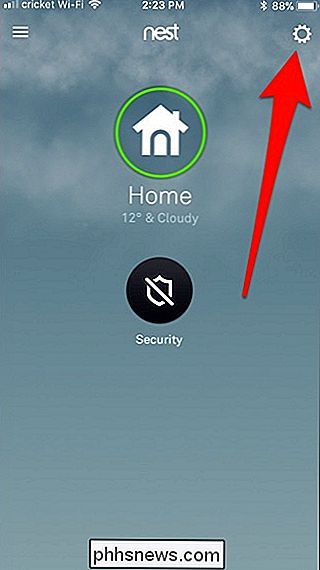
Vers le bas de la fenêtre "Sécurité", appuyez sur l'appareil Nest Detect pour lequel vous souhaitez désactiver la Veilleuse (il s'appellera quelque chose comme "Couloir" ou "Porte avant") en fonction de ce que vous l'avez nommé).
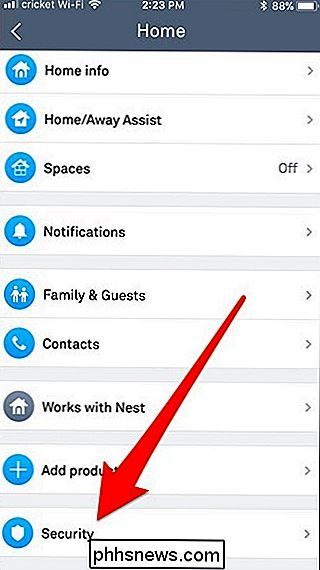
Sur la page de l'appareil Nest Detect que vous avez sélectionné, appuyez sur l'option "Pathlight".
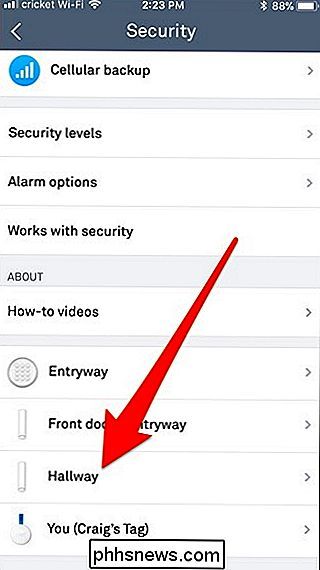
Appuyez sur le commutateur pour désactiver la Veilleuse sur cet appareil.
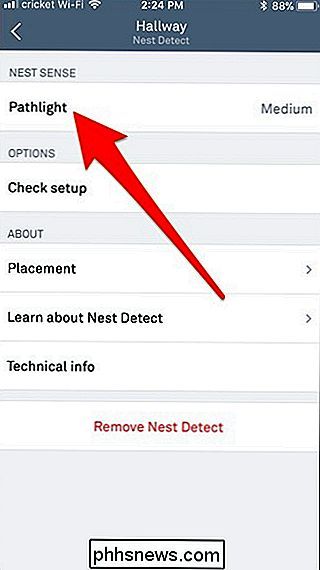
C'est tout à lui! Désormais, chaque fois que l'appareil Nest Detect détecte un mouvement, le voyant blanc ne s'allume pas.
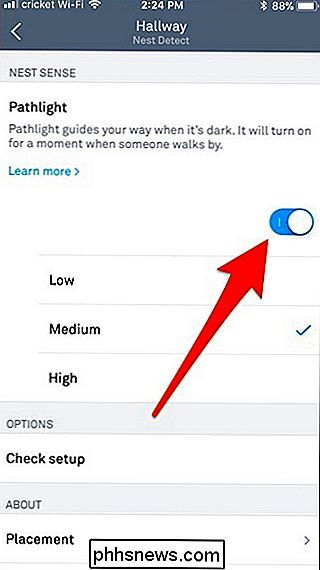

Comment envoyer des photos de votre iPhone avec les données de localisation supprimées
Le fait de partager une photo avec quelqu'un ne signifie pas nécessairement que vous voulez partager l'emplacement exact avec lequel vous l'avez pris leur. Heureusement, il est facile d'envoyer une photo sans envoyer de données sensibles. L'iPhone, comme les autres smartphones, intègre des tonnes de métadonnées dans chaque photo prise avec l'appareil photo intégré.

Comment diffuser une musique de qualité supérieure sur Spotify
Spotify Premium vous permet d'accéder à un streaming musical de meilleure qualité. Par défaut (et si vous êtes sur le plan gratuit), Spotify flux à 96kbps sur mobile et 160kbps sur votre ordinateur. À ce type de débit, vous entendrez une petite baisse de qualité par rapport à un CD CONNEXES: Quelles sont les différences entre les formats MP3, FLAC et autres formats audio?



